Endereço
Área Restrita de Pais / Conteúdos genéricos / Conteúdos
Visão Geral
Essa documentação tem como objetivo auxiliar o usuário no cadastro e alteração dos conteúdos do tipo genérico.
PRÉ-REQUISITOS PARA LEITURA DESSE MANUAL
Para melhor entendimento desse manual é necessário ter lido os manuais abaixo:
⦁ WebAthena – Tipos genéricos
Criando um conteúdo
Para criar um novo tipo, clique no botão “Adicionar”
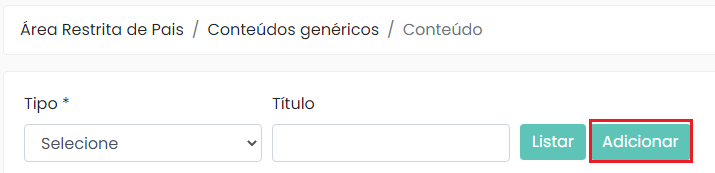
Após clicar no botão “Adicionar”, escolha o “Tipo do conteúdo”, o menu onde o texto/informativo irá aparecer e crie o seu conteúdo pelo editor de texto. Após preencher todas as informações, clique em “Salvar”
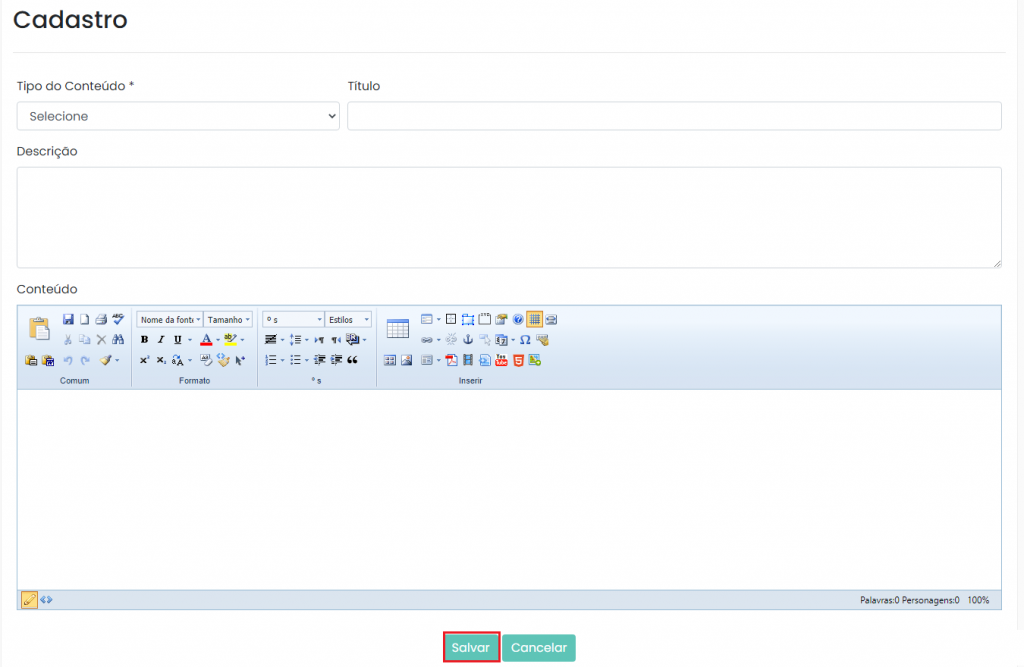
Para pesquisar por um Conteúdo, selecione um “Tipo” e clique em “Listar”, após clicar em listar, todos os conteúdos criados para aquele tipo serão listados na tabela abaixo.
Se preciso utilize o campo de busca “Título” para pesquisar por um título do conteúdo.
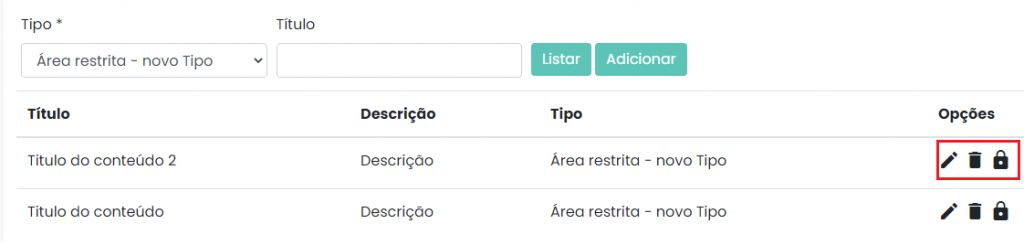
Imagem ilustrativa utilizando o tipo criado “Área restrita – novo Tipo”
Para excluir um conteúdo, clique no ícone da lixeira na linha do conteúdo que deseja excluir.
Para alterar as informações de um conteúdo já adicionado, clique no ícone do lápis na linha do item que deseja modificar.
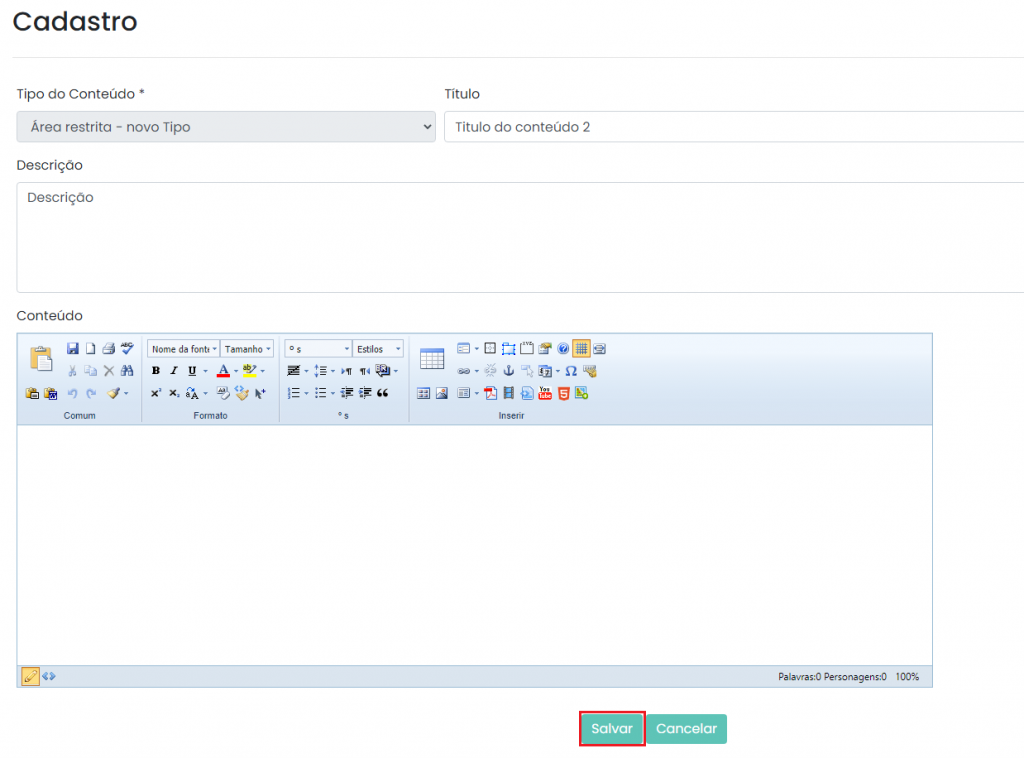
Imagem ilustrativa utilizando o tipo criado “Área restrita – novo Tipo”
Ao clicar em alterar, as informações do conteúdo serão preenchidas na tela. Altere as informações desejadas e clique no botão “Salvar” para salvar as alterações, ou cancele clicando no botão “Cancelar”.
Para incluir uma ou mais permissões para um conteúdo, clique no ícone do cadeado na linha do conteúdo que deseja incluir a permissão.
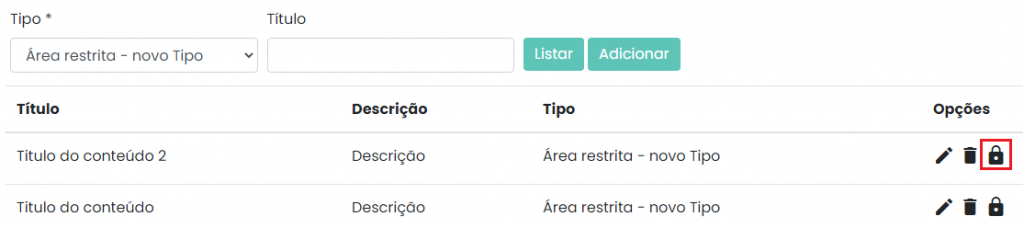
Imagem ilustrativa utilizando o tipo criado “Área restrita – novo Tipo”
Escolha os filtros necessários para a abrangência desejada e clique em “Adicionar” para inserir a nova permissão.
Após clicar em “Adicionar”, a nova permissão será listado em uma tabela abaixo. Caso deseje excluir uma permissão, clique no ícone da lixeira, na linha do item que deseja excluir.
Para listar, utilize os mesmos filtros utilizados para adicionar uma nova permissão e clique no botão “Listar”
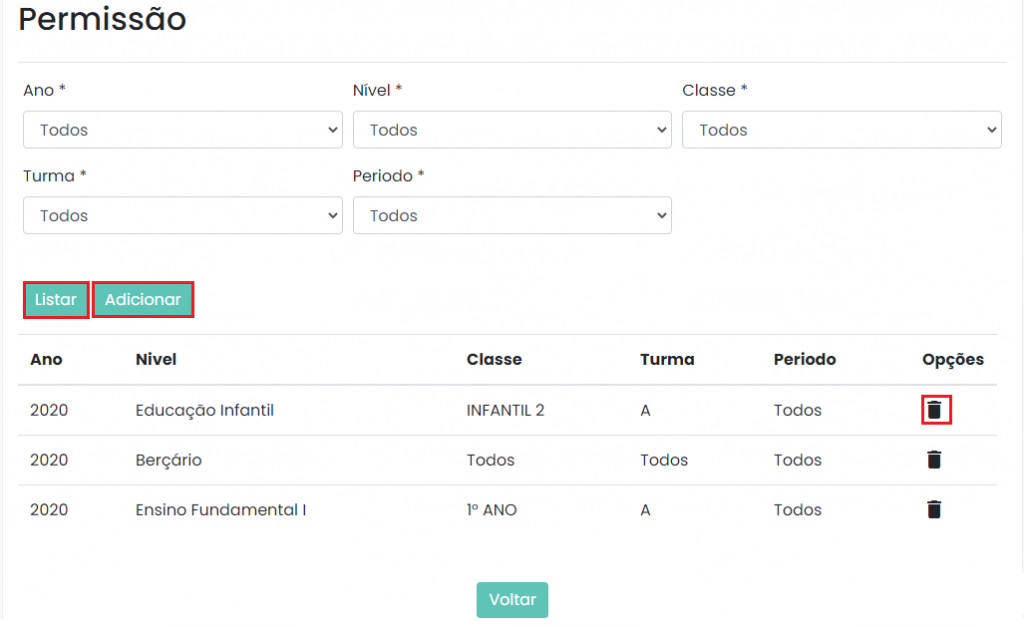
IMPORTANTE
Se estiver usando palavras mágicas em seu conteúdo, atente-se a selecionar toda a palavra para aplicar estilos (negrito, itálico, cor e etc.), desde o primeiro “#” até o último, caso contrario o autocompletar pode falhar em envios de envio de email e/ou exibições na área restrita.
Maneira INCORRETA de formatar a palavra mágica:

Maneira CORRETA de formatar a palavra mágica:

Se esse problema ocorrer, para corrigir basta apagar e inserir a palavra mágica novamente.